Con la scomparsa di Instapaper, almeno in Europa, potresti essere alla ricerca di un buon modo per salvare le pagine Web per la lettura offline. L'ovvio strumento integrato per questo è l'elenco di lettura di Safari, ma è molto limitato. Invece, considera di trasformare la pagina web in un PDF. Ciò ti consente di leggere la pagina ovunque, oltre a contrassegnarla con punti salienti e cercare l'intero contenuto utilizzando Spotlight.
Il fatto è che ci sono tre modi diversi per salvare una pagina web come PDF, tutti integrati in iOS. Diamo un'occhiata a come usarli, quali sono le differenze e qual è il migliore per te.
Tre modi per salvare le pagine web come PDF
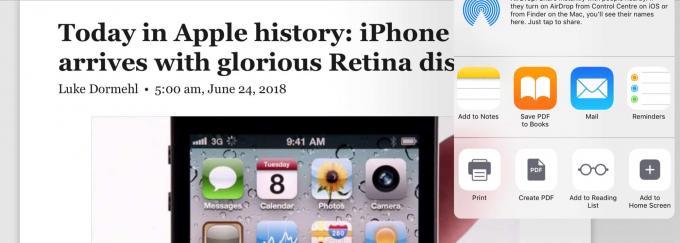
Foto: Culto di Mac
Esistono tre modi per trasformare una pagina Web in un PDF in iOS, che utilizzano tutti il foglio di condivisione standard:
- Stampa.
- Crea PDF.
- Salva PDF su iBooks.
Le principali differenze tra questi sono che 1. formatta bene le pagine e aggiunge un titolo al documento risultante; 2. crea un bel PDF, ma gli dà un titolo inutile, in base alla data e all'ora in cui lo salvi; e 3. aggiunge il tuo PDF direttamente a iBooks. Diamo un'occhiata più da vicino alle differenze. Per la maggior parte delle persone, tuttavia, la terza opzione - salvare su iBooks - sarà la migliore, specialmente in iOS 12.
Prima di utilizzare uno di questi metodi, però, fatti un favore e passa alla visualizzazione Reader di Safari, che pulisce una pagina web, rimuovendo annunci ed elementi di navigazione e mostrando solo testo ben formattato, e immagini. Altrimenti salverai tutto quel cruft nel tuo PDF, aumentandone le dimensioni e rendendo più difficile la lettura.
Stampa in PDF
Il primo metodo in questo elenco non sembra un modo per salvare un PDF, ma si basa su un trucco accurato ereditato dal Mac: ogni volta che apri la finestra di dialogo di stampa, puoi salvare quell'elemento come PDF invece di stamparlo. Noi abbiamo un intero how-to dedicato a questo bel trucco.
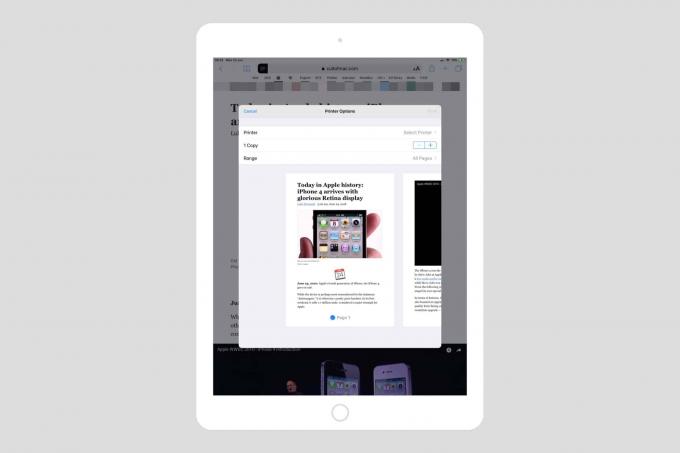 La stampa in PDF è facile: basta pizzicare su questa vista.
La stampa in PDF è facile: basta pizzicare su questa vista.
La stampa in PDF è facile. Basta selezionare quell'opzione nel foglio di condivisione e quindi pizzicare sull'anteprima risultante del lavoro di stampa. Ottieni un bel PDF, diviso in pagine come un libro, pronto per essere condiviso o salvato. Lo salverò nell'app Libri di Apple (precedentemente chiamata iBooks) per mantenere le cose in ordine.
Le cose più importanti da non stampare su PDF, invece di salvare semplicemente un PDF (la prossima sezione), è che il PDF risultante ottiene lo stesso titolo della pagina Web che hai salvato e viene salvato come multipagina PDF.
Crea PDF

Foto: Culto di Mac
Se salvi la stessa pagina con lui Crea PDF opzione nel foglio di condivisione, allora ci sono due differenze. Uno è che il PDF viene salvato come un lungo documento a pagina singola e l'altro è che il titolo è inutile. L'esempio che ho salvato stamattina mentre scrivevo questo articolo si intitola Safari – 25 giugno 2018 alle 09_26_. Immagino che gli sviluppatori web potrebbero aver bisogno di istantanee delle loro pagine, ma anche per loro questo è in qualche modo inutile, poiché le uniche differenze sono l'ora e la data.
Non mi piace per niente questa opzione.
Salva PDF in libri
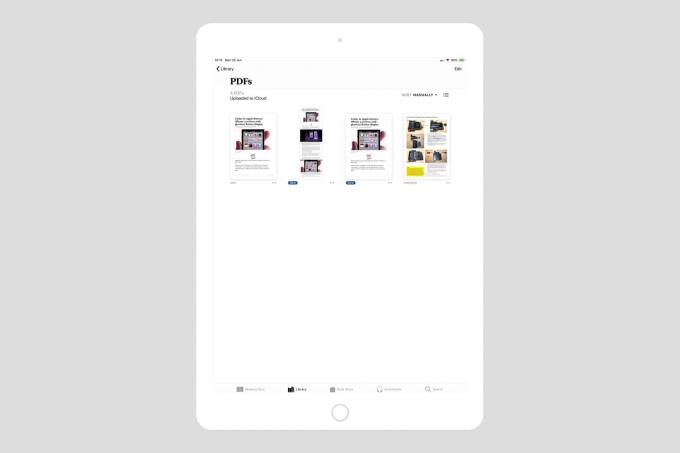
Foto: Culto di Mac
La terza opzione è salvare il PDF direttamente su iBooks/Books. Questo è, a mio parere, il migliore del lotto. Il tuo PDF ottiene un titolo appropriato, il titolo della pagina Web originale, ed è suddiviso in pagine, come un libro. Il PDF ha anche altri extra: nell'angolo in basso a sinistra di ogni pagina c'è l'URL della pagina originale. È piccolo e grigio, quindi non invadente, ma puoi sempre fare clic su di esso per aprire la pagina originale. Questo collegamento non viene visualizzato nelle altre opzioni.
Nell'angolo in basso a destra di ogni pagina c'è la data e l'ora in cui è stata scattata l'istantanea, insieme a a Pagina x di y leggenda.
Libri come alternativa a Instapaper
Se stai cercando un modo locale per sostituire Instapaper o un altro servizio di lettura successiva, salvare i PDF su iBooks sembra un buon modo per farlo, soprattutto perché la nuova app Libri di iOS 12 rende la lettura dei PDF ancora più piacevole, con una ricerca adeguata e una panoramica in miniatura di tutti i tuoi pagine.

Foto: Culto di Mac
Ma in questo momento, almeno nella versione beta di iOS 12, Books manca di alcuni elementi essenziali. Uno è che puoi aggiungere punti salienti appropriati a un PDF. I momenti salienti del PDF vengono conservati con il documento come frammenti effettivi, quindi nelle app di supporto puoi visualizzare tutti i tuoi momenti salienti in un'unica posizione. Libri ti consente solo di utilizzare un pennarello colorato per disegnare sulla pagina. E in questo momento, non c'è modo di condividere questi PDF da Libri se non e-mail, stampa o AirDrop.
Quasi sicuramente cambierà, però. E in caso contrario, puoi sempre accedervi sul tuo Mac.
Conclusione
Nessuno dei tre metodi precedenti è perfetto. Ad ognuno di loro manca un ingrediente chiave. La stampa in PDF fornisce un bel PDF e un nome file corretto, ma richiede molti tocchi per arrivarci. E l'opzione Libri non offre ancora evidenziazioni o esportazione adeguate.
Tuttavia, ci siamo quasi, e Books è un ottimo posto per leggere su iPad e iPhone. Se avete alternative, fatemelo sapere su Twitter.


